„Android“ išmaniojo telefono atrakinimas, jei pamiršote grafiką ar skaitmeninį raktą

- 1186
- 147
- Gerard Ernser PhD
Atsižvelgiant į daugybę visų rūšių derinių, pašaliniams asmenims bus labai sunku atrakinti įrenginį ir taip gauti prieigą prie įrenginio turinio.
Tačiau taip pat atsitinka, kad pats savininkas pamiršta raktą, todėl reikia kažkaip atrakinti įrenginį. Yra daugybė būdų, kaip pasiekti norimą teigiamą rezultatą. Bet daug geriau užkirsti kelią tokios problemos atsiradimui.

Kaip užkirsti kelią užrakinimui
Priežastys, kodėl vartotojui gali tekti sužinoti, kaip išjungti gynybą naudojant „Android“ grafinį raktą.
Dėl tam tikrų priežasčių kai kurie vartotojai mano, kad lengviausia užkirsti kelią tokios situacijos atsiradimui, išjungdami apsaugą išmaniajame telefone. Bet tai kategoriškai neteisinga pozicija. Vargu, ar būsite patenkinti, jei kas nors gali laisvai peržiūrėti telefono turinį, nukopijuoti dalį duomenų sau ir atlikti daugybę kitų veiksmų.
Todėl apsaugos atsisakymas nėra išeitis. Jei nenaudojate grafinio rakto, leidžiančio atrakinti prieigą prie „Android“ išmaniojo telefono, tai padidins neteisėtos prieigos tikimybę. Ir tai yra tiesioginė grėsmė prarasti duomenis, jų vagystę ir kt.
Norėdami sumažinti galimybę patekti į tokią situaciją, klausykite kelių patarimų:
- Pasirinkite grafiką arba skaitmeninį raktą. Pagalvokite apie tai, kas jums yra patogiau ir lengviau pristatyti.
- Naudokite tik tuos derinius, kuriuos galite lengvai atsiminti, tačiau pašaliniai asmenys tiesiog negali sužinoti. Tai yra, atsisakykite gimimo datos ir kitų reikšmingų įvykių.
- Jei tai yra grafinis raktas, prieš diegdami išbandykite jį kelis kartus. Kaip patogu ir lengvai prisimenamas.
- Pagalvokite apie būdus iš anksto. Įskaitant tuos, kurie padeda atrakinti. Kodus ir raktus galima įrašyti kažkur, kopijuoti, tačiau laikykite toli nuo pašalinių asmenų.
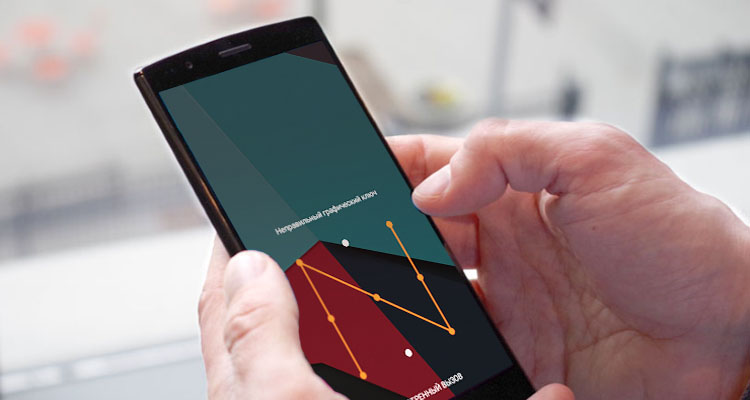
Taip, užrašykite kodus ir raktus ant popieriaus lapo ir nešiokite jį su savimi, bloga idėja. Bet jei tai yra pagyvenęs vartotojas, jam bus lengviau padaryti taip pat taip. Tik užuot nešioję su savimi, geriau palikti popieriaus lapą namuose, patikimoje ir saugioje vietoje.
Atrakinimas skambučiu
Viena iš variantų, ką vartotojas turi padaryti, jei staiga pamiršote savo grafinį raktą arba jo skaitmeninį analogą. Kartais to pakanka, kad paskambintumėte užblokuotą „Android“ įrenginį.
Dėmesys. Šis metodas tinka tik senų „Android“ įrenginių savininkams.Modernesnėse mobiliosios operacinės sistemos versijose tokia prieigos gavimo technika jau yra neprieinama. Todėl jūs turite ieškoti kitų sprendimų.
Jei vartotojui nepavyksta atrakinti anksčiau įdiegto apsauginio grafinio rakto telefone ar kitoje „Android“ programėlėje, o pati OS versija yra sena, surinkite telefono numerį ir priimkite skambutį.
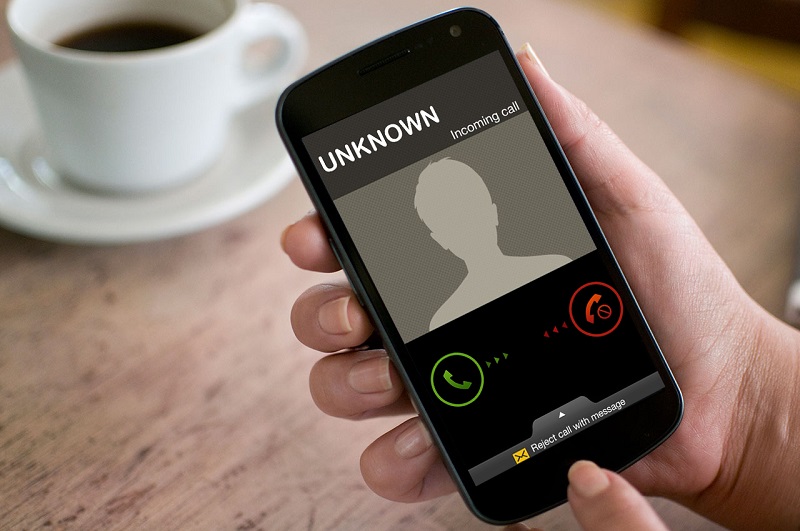
Po to, neišlaikydami pokalbio, paspauskite mygtuką Meniu, eikite į nustatymus ir jau išjunkite blokavimo funkciją naudodami skaitmeninį ar grafinį raktą.
Bet kadangi pirmųjų „Android“ išmaniųjų telefonų savininkus dabar galima rasti labai retai, pateiktas metodas daugumai vartotojų nebebus ypač svarbūs.
Išmetimo metodas
Labiau tikėtina, kaip pašalinti užraktą grafiniu raktu, ir atkurti visą prieigą prie mobiliojo įrenginio.
Jei prietaiso akumuliatorius yra beveik 100%įkrautas, metodo reikės ilgalaikio laukimo. Galų gale, jūs turite laukti, kol baterija sėdės.

Norėdami apeiti užraktą, palaukite, kol akumuliatorius pradės duoti signalus apie silpną krūvio lygį. Tuo metu, kai ekrane pasirodo įspėjimas apie mažą krūvį, atidarykite akumuliatoriaus meniu. Šis skyrius paprastai yra prieinamas, net jei užraktas yra įjungtas. Iš ten jau galite atidaryti meniu su nustatymais ir išjungti grafiką arba ne rečiau naudojamą skaitmeninį raktą.
„Google“ paskyra
Kita veiksminga galimybė yra tai, kaip greitai atrakinti „Android“ planetą ar išmanųjį telefoną, jei staiga pamiršote anksčiau išrastą grafinį raktą. Šis metodas numato naudoti anksčiau sukurtą paskyrą „Google“.
Tačiau prieš atrakindami savo išmanųjį telefoną ir pašalindami šį grafinį raktą, kurį pamiršo vartotojas, turėsite sukonfigūruoti interneto ryšį.
Vartotojas turėtų atlikti šiuos dalykus:
- Perkrauti įrenginį su mygtukų deriniu;
- Įjungę išplėskite uždangą, esančią viršuje;
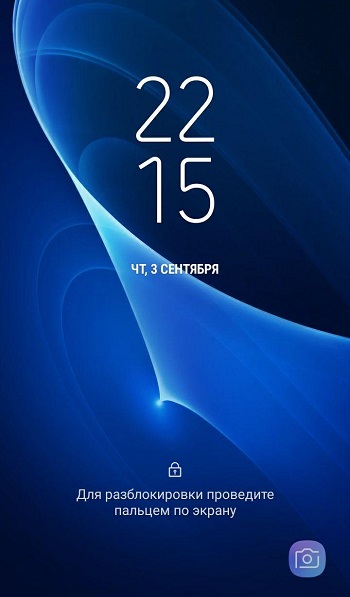
- Prijunkite mobiliuosius duomenis arba „Wi-Fi“.
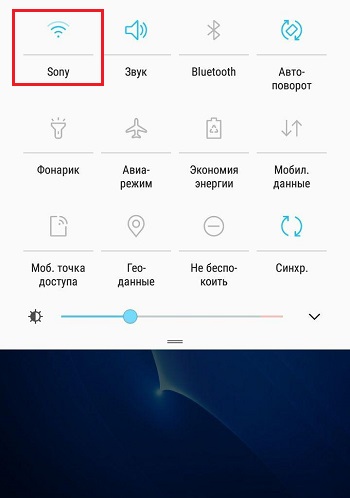
Taip, ne visose situacijose, o ne kiekviename įrenginyje galima laisvai judinti viršutinę užuolaidą. Jei įrenginys pagal numatytuosius nustatymus nėra prijungtas prie interneto, galite įjungti ryšį rankiniu būdu.
Tai būtina:
- Paspauskite skubios pagalbos skambučio mygtuką, kuris turėtų būti užrakto ekrane;
- Išrašykite derinį formoje*#*#7378423#*#*;
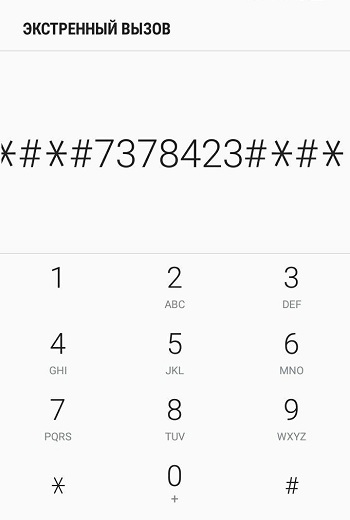
- Meniu bus atidarytas ten, kur jums reikia atidaryti paslaugų teikėjo paslaugų teikėjo skirtuką;
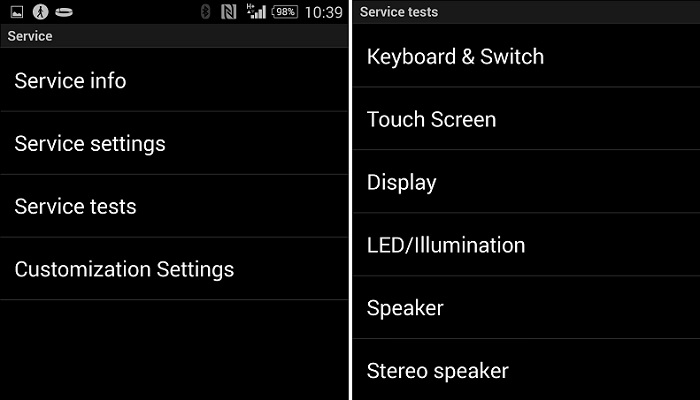
- Iš ten jau eikite į skyrių, pavadintą Wlan;
- Prisijunkite prie prieinamo tinklo per „Wi-Fi“.
Jei naudodamiesi „Wi-Fi“ technologija nėra prieigos prie „Wi-Fi“ belaidžio tinklo, įdėkite bet kurią SIM kortelę su aktyviu internetu „Android“ įrenginyje ir įveskite savo „Google“ paskyrą savo paskyrą savo paskyrą.
Dabar tiesiogiai prie klausimo, kaip greitai atrakinti savo grafinį raktą, naudojant sąskaitą.
Šis metodas tikrai veiks, jei jūsų „Android“ išmanusis telefonas bus prijungtas prie vieno iš „Google“ apskaitos įrašų. Vėlesni veiksmai bus šie:
- Nurodykite 5 kartus iš eilės sąmoningai neteisingą raktą ar skaitmeninį slaptažodį;
- Palaukite, kol prietaisas bus užblokuotas, ir pasirodo įspėjimas, kad kitą bandymą galima pakartoti po 30 sekundžių;
- Lygiagrečiai ekrane kils klausimas, ar pamiršote savo raktą;
- Spustelėkite šį užrašą;
- Pasirodžiusiame lange nurodykite el. Pašto adresą ir slaptažodį iš paskyros;
- Patvirtinkite mygtuką DUOMENYS.
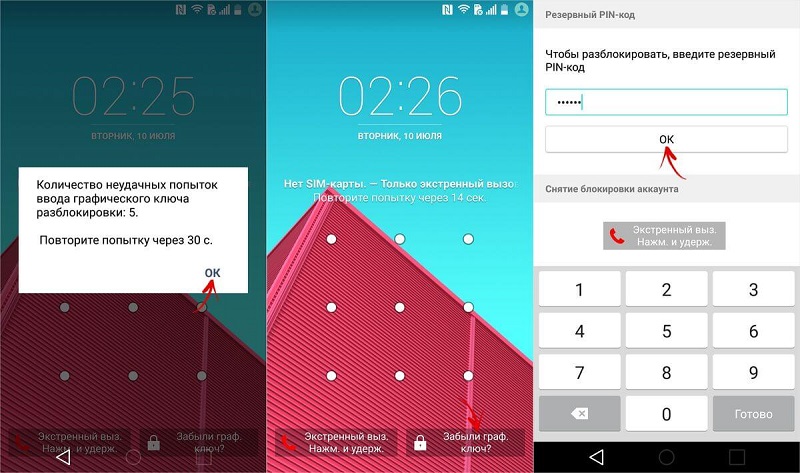
Jei nurodyta informacija yra teisinga, tada vis dar reikia sugalvoti naują prieigos slaptažodžio versiją, o senasis raktas automatiškai sumažės.
Taip pat atsitinka, kad elementas „Pamiršo grafinį raktą“ iš karto rodomas programėlės ekrane. Čia rekomenduojama pakartoti neteisingo įvesties bandymus dar kelis kartus, o tada paslysti į mygtuko namą.
SMS aplinkkos
Maža, bet labai naudinga programa, galinti suteikti didžiulę pagalbą sprendžiant „Android“ įrenginių blokavimo problemą su apsauginiu grafiniu ar skaitmeniniu raktu.
Tačiau, kad programa veiktų normaliai ir teisingai, turėsite atidaryti jai šaknies teisę, suteikdami visišką prieigą prie visų nustatymų ir failų. Neturėtumėte jaudintis, šis metodas yra visiškai saugus. Jūsų asmens duomenims nėra jokios grėsmės.
Įdiegę programą telefone, nukreipkite ją ir palikite dirbti fone. Išmaniųjų telefonų ištekliai jo nevalgys, tačiau atsitiktinai blokuojant tai padės lengvai išeiti iš sunkios situacijos.
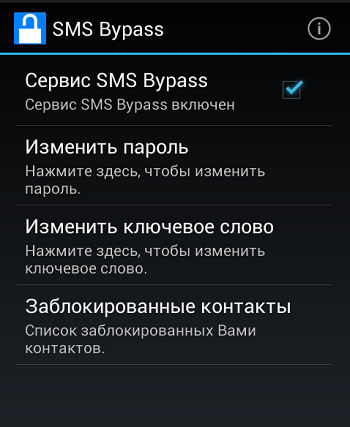
Fone veikianti programa supras ją kaip SMS kaip komandą iš naujo nustatyti apsaugą. Įrenginys bus paleistas iš naujo, po kurio bus galima lengvai atrakinti jį naudojant bet kurį kitą slaptažodį ar savavališką grafinį raktą.
Net jei nagrinėjama programa neįdiegta jūsų „Android“ išmaniajame telefone, galite prijungti įrenginį per kompiuterį ir įkelti aplinkkelį.
Vienintelis sąlyginis paraiškos trūkumas yra jos paskirstymas mokamomis sąlygomis. Tačiau kaina yra atvirai maža, todėl nėra didelių kalbos kainų.
ADB RUN
Kitas metodas, kaip galite ištrinti dabartinį grafinį raktą, numatoma naudoti kitą programą, vadinamą ADB RUN.
Tas pats metodas leidžia vartotojui atrakinti pamirštą grafinį raktą bet kuriame planšetiniame kompiuteryje, kontroliuojant „Android“. Bet čia reikia turėti kompiuterį su „Windows“ operacine sistema, ryšio kabeliu ir aktyviu USB deriniu.
Patarimas. Norėdami suaktyvinti USB derinimą, atidarykite inžinerinį meniu arba iš naujo nustatykite meniu ir įjunkite atitinkamą parinktį ten.Procedūros seka atrodys taip:
- Įsitikinkite, kad įjungtas USB derinimas išmaniajame telefone ar „Android Planet“;
- Įdiekite programą, pavadintą ADB Run savo kompiuteryje ar nešiojamame kompiuteryje;
- Prijunkite kompiuterį su mobiliuoju įrenginiu per USB kabelį;
- Paleisti programą;
- Rodyklės ant klaviatūros suraskite atrakinimo gesto rakto elementą;
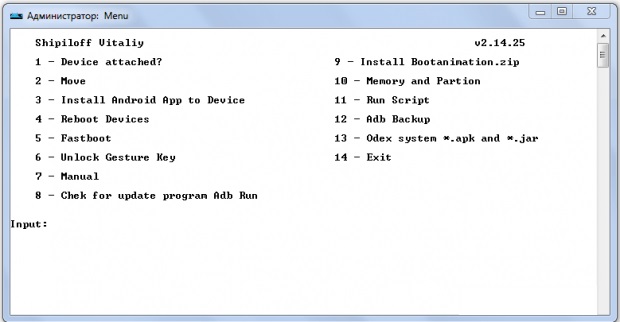
- Spustelėkite klavišą Enter;
- Perkraukite savo mobilųjį įrenginį.
Bet taip pat atsitinka, kad po manipuliacijų niekas nesikeičia, ir tai neveikia, jei norite atidaryti prieigą prie telefono.
Tada yra alternatyvus variantas. Jam reikia prijungti „Android“ išmanųjį telefoną prie kompiuterio per standartinį kabelį administratoriaus vardu, paleiskite komandų eilutę ir pakaitomis vykdykite kelias komandas. Būtent:
- CD /
- CD ADB/Progbin
- ADB apvalkalas
- RM/duomenys/sistema/gestas.Raktas
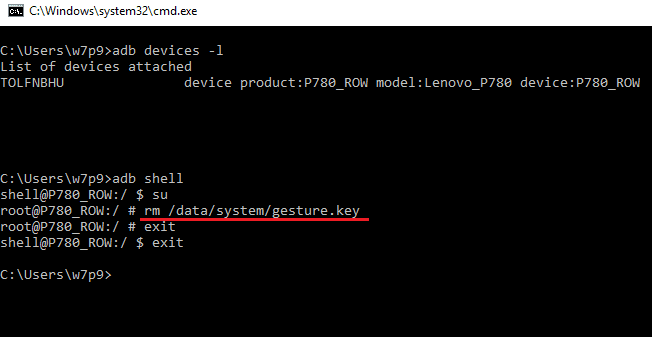
Svarbu nepažeisti sekos.
Atkūrimo meniu
Beveik paskutinė galimybė kreiptis.
Tokiu atveju turėsite ištrinti failą, kuriame atitinkami duomenys saugomi skyriuje „Duomenų/sistemos“.
Reikšmė yra tokia:
- Atsisiųskite į kompiuterį ir išmeskite jį į mobilųjį įrenginį naudodami „Aromat Type“ USB failų tvarkyklę;
- Sustokite atkūrimo meniu telefone;
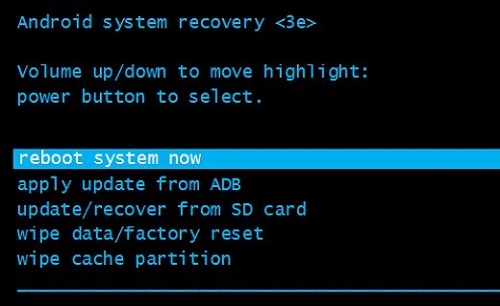
- Tam reikia spustelėti mygtuką Užrakinti paprastai naudojamas vienu metu su mygtuko garsumu arba sumažinti garsumo lygį;
- Naudodamiesi meniu „Open Recovery“, įdiekite programą (failų tvarkyklė);
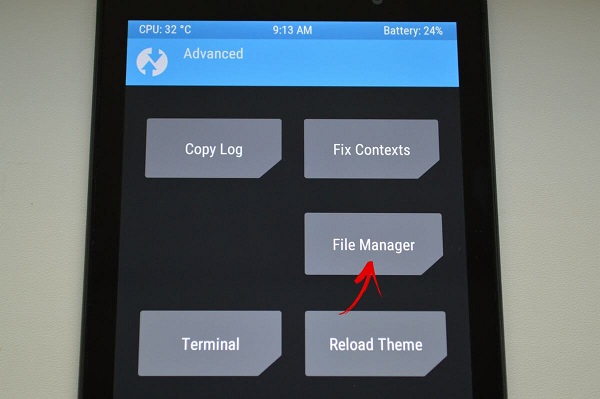
- Naudodamiesi programa, raskite aplanką, vadinamą duomenimis/sistema;
- Ištrinkite reikiamą failą;
- Perkraukite įrenginį.
Kalbant apie būtinų failų ištrynimą, tai gali būti šie:
- Gestas.Raktas;
- Slaptažodis.Raktas;
- Užraktas.Db;
- Užraktas.db-wal;
- Užraktas.Db-shm.
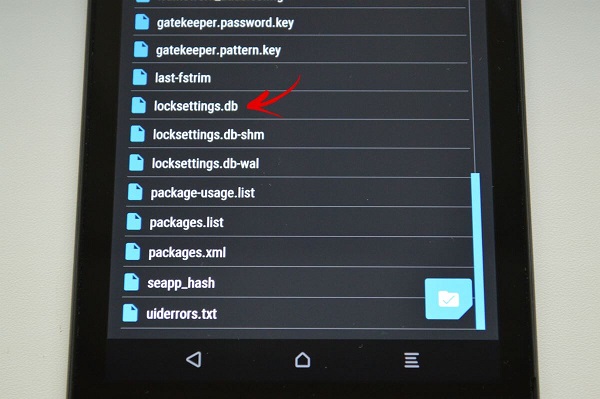
Pirmasis failas turėtų būti ištrintas, jei užraktas atliekamas naudojant grafinį apsauginį raktą. Antrasis sąraše yra aktualus, kai naudojama skaitmeninės prieigos kodas. Likusi dalis ištrinta lygiagrečiai su vienu iš pirmųjų dviejų failų.
Jei gestas ištrina failą.Raktas arba jo analogas neduoda rezultato, tada išlieka tik viena parinktis. Tai sunku iš naujo nustatyti.
Šis metodas numato visišką visų nustatymų atstatymą. Tai yra, pritaikęs šį metodą, telefonas grįš į gamyklos būseną. Tai reiškia, kad visi nustatymai, įdiegtos programos, nuotraukos ir vaizdo įrašai, išsaugoti už atminties kortelės ribų, išnyks. Taip, viskas, kas saugoma atminties kortelėje.
Norint naudoti tokį metodą, jau būtina atidaryti atkūrimo meniu pažįstamu algoritmu ir pasirinkti gamyklos atstatymo elementą.
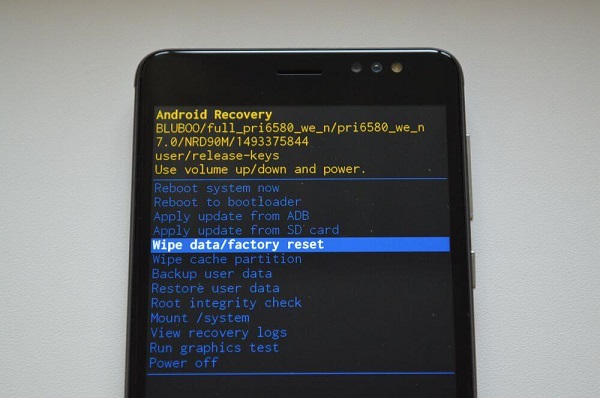
Apsvarstykite tik tai, kad kai kurių mobiliųjų prietaisų gamintojų iš naujo nustatymo meniu pavadinimas gali skirtis. Todėl nebus nereikalinga susipažinti su vartotojo vadovu.
Paieškos paslauga
Pastarasis ir nagrinėjami metodai, leidžiantys atlikti tas pačias užduotis kaip ir ankstesnė parinktis, tačiau tuo pat metu nuotoliniu būdu nuotoliniu būdu.
Norėdami apsaugoti mobiliuosius „Android“ įrenginius nuo vagystės, „Google“ sukūrė specialią paslaugą „Google“. Tai leidžia rasti įrenginį ir atlikti daugeliui nepageidaujamų atstatymų į gamyklos nustatymus. Jis yra sunkiai iš naujo. Tokiu būdu atmesdami prieigos kodus.
Norėdami tai padaryti, turite rasti atitinkamą radimo skyrių oficialioje „Google“ svetainėje, prisijunkite prie paslaugos, su kuria dirbo išmanusis telefonas. Jei viskas įvedama teisingai, paslauga ras įrenginį. Kairėje meniu pusėje siūloma naudoti funkciją „Ištrinti duomenis“. Kai tik prietaisas prisijungs prie interneto, bus išleidimas.
Paslaugų centras
Ne kiekvienas vartotojas norės išleisti savo jėgas, nervus ir laiką savarankiškai atkurti prarastą prieigą prie „Android“ įrenginių. Ir šioje situacijoje daugeliui vartotojų paprasčiausias ir efektyviausias sprendimas bus kreiptis į kvalifikuotą pagalbą.
Taip, tai yra mokama paslauga. Tačiau tikimybė sugadinti ką nors, padaryti neteisingą, netyčia ištrinti svarbius duomenis, yra sumažinta iki minimumo. Tiesiog rinkitės patikimus meistrus, turinčius gerą reputaciją.
Būdai, kaip apeiti atsitiktinį užraktą su apsauginiu grafiku ar skaitmeniniu raktu. Kuriuos iš jų naudoti tuo pačiu metu, visi jau nuspręs sau.
Ačiū, kad perskaitėte mus! Prenumeruokite, pakomentuokite, užduokite klausimus, kurie jus domina!

